Smartphone-ul dvs. de încredere vă este alături de ceva timp și, pentru a vă simți mai confortabil, ați dori să securizați unele date din memorie și să le transferați pe computer. Cu toate acestea, după ce nu ați efectuat niciodată o astfel de operațiune, nu aveți nici cea mai vagă idee despre ce programe de smartphone-uri sunt potrivite pentru acest scop, așa că sperați să puteți găsi un răspuns din acest ghid.
Ei bine, permiteți-mi să vă spun: sunteți în locul potrivit, la momentul potrivit! De fapt, mai jos vă voi arăta o serie de programe, potrivite atât pentru Windows, cât și pentru macOS, care vă permit să comunicați cu smartphone-uri și iPhone-uri Android și să efectuați un număr mare de operațiuni, inclusiv gestionarea apelurilor, SMS-urilor, contactelor și fișierelor multimedia , backup de date, restaurare date și așa mai departe.
Așadar, fără să mai așteptați, faceți-vă confortabili și citiți cu atenție tot ce trebuie să vă explic pe această temă: sunt sigur că, la sfârșitul citirii acestui ghid, veți avea o idee clară despre ce software este cel mai potrivit pentru tine. Acestea fiind spuse, nu mai am nimic de făcut, decât să-ți doresc o lectură bună și să te distrezi!
Programe pentru smartphone-uri Android
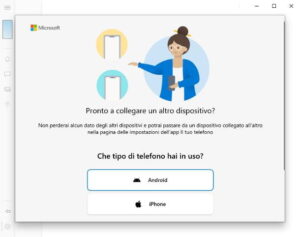
Dacă aveți un smartphone Android și un computer care rulează Windows 10 , veți fi încântați să știți că există un program încorporat în sistemul de operare Microsoft, numit Telefonul dvs. , care vă permite să efectuați câteva operații pe telefon, inclusiv pornirea / primirea. de apeluri telefonice, vizualizarea SMS-urilor și accesarea elementelor multimedia.
În realitate, software-ul menționat mai sus poate fi folosit și pentru a stabili conexiunea dintre un iPhone și Windows 10, dar funcționalitatea, în acest sens, este extrem de limitată.
Pentru a utiliza Telefonul meu în Windows 10 , trebuie mai întâi să aveți disponibil un cont Microsoft ; în plus, dacă intenționați să efectuați / primiți apeluri prin intermediul computerului, trebuie să vă asigurați că Bluetooth este activ pe ambele dispozitive implicate.
Dacă intenționați să mergeți pe această cale, mai întâi de toate, descărcați gratuit Complementul aplicației telefonului pe telefonul dvs. smartphone pentru a fi asociat cu computerul dvs. , disponibil pe Google Play Store și în magazinele alternative pentru dispozitive fără servicii Google: prin urmare, deschide referința dispozitivului, localizați aplicația corespunzătoare utilizând funcția de căutare și, atunci când l – ați găsit, apăsați Install butonul .
Pe unele smartphone-uri Samsung (și Microsoft) această operațiune nu este necesară, deoarece funcția de asociere cu Windows 10 este prezentă „ca standard” în setările rapide ale telefonului.
În orice caz, odată ce ați instalat Complement aplicația telefonului , se deschide (sau du – te la elementul de meniu corespunzător integrat pe versiunea Android), atingeți Sign buton și conectați utilizând acreditările dvs. cont Microsoft ; dacă ați instalat deja alte aplicații din Redmond big, vi se va oferi să vă conectați cu același cont deja configurat.
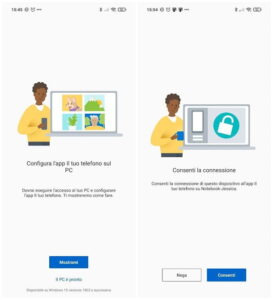
Odată conectat, atingeți butonul Continuare și apăsați butonul Permiteți de mai multe ori la rând , pentru a autoriza Complementarea telefonului dvs. să acceseze părțile necesare ale Android; dacă vi se solicită, atingeți din nou butonul Continuare și permiteți aplicației să ruleze în fundal , răspunzând afirmativ la avertismentul care vi se afișează.
Acum, lăsând aplicația deschisă pe telefon, accesați computerul : deschideți meniul Start Windows 10 (făcând clic pe pictograma steag vizibilă în colțul din stânga jos al ecranului), apăsați pe elementul Setări și apoi pe pictograma Telefon din fereastra care se deschide mai târziu.
Odată ce acest lucru se face, așteptați câteva momente pentru ca serviciul să fie configurat corect, indică faptul că doriți să configurați un Android smartphone , apăsați Continue butonul și așezați bif Da, am terminat instalarea Complementul a telefonului . Dacă vi se solicită, conectați-vă la contul Microsoft pe care l-ați utilizat anterior pe smartphone.
După acest pas, reveniți la telefon, reluați aplicația Complement din Telefonul meu și atingeți elementul PC-ul este gata . În cele din urmă, puneți cele două dispozitive în comunicație apăsând butoanele Permite și Sfârșit .
Jocul este gata! De acum înainte, veți putea trimite și primi SMS-uri și vizualiza conținutul galeriei direct din ecranul Telefonul meu din Windows 10; în plus, notificările afișate pe smartphone vor fi reproduse și pe PC.
Dacă, pe de altă parte, doriți să configurați computerul pentru a efectua / primi apeluri prin intermediul smartphone-ului, faceți clic pe simbolul tastaturii numerice rezidente în partea stângă a ecranului telefonului dvs. și, după deblocarea smartphone-ului, faceți clic pe Configurați butonul și așteptați solicitarea de autorizare pe ecranul telefonului.
Când se întâmplă acest lucru, atingeți butonul Permiteți , verificați dacă PIN-urile Bluetooth vizibile pe ambele ecrane se potrivesc și faceți clic pe butonul Da , pentru a finaliza configurarea; acum, dacă doriți să vizualizați și jurnalul de apeluri, apăsați butonul Trimiteți autorizația care se află în fereastra telefonului dvs. și răspundeți afirmativ la notificarea care apare pe smartphone.
Dacă credeți că soluția pe care tocmai am ilustrat-o nu este pentru dvs., știți că există multe alte programe, unele lansate oficial de către marile nume mari din sector, care vă permit să gestionați dispozitivele Android de pe computer într-un mod foarte simplu. : veți găsi tot ce este explicat mai jos.
Programe pentru smartphone-uri Samsung
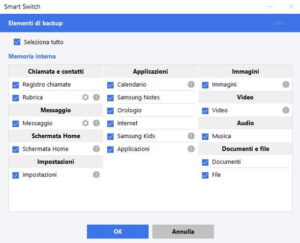
Soluția Samsung , de exemplu, se numește Smart Switch : este un program care vă permite să faceți copii de siguranță complete ale smartphone-urilor (și tabletelor) produse de marele coreean, într-un singur clic, precum și să gestionați actualizările și să efectuați migrarea de pe alte Android dispozitive.
Pentru a-l obține, conectați-vă la acest site web și faceți clic pe butonul Descărcare pentru Windows , dacă al tău este un computer cu un sistem de operare Windows, sau Descarcă pentru iOS , dacă al tău este un Mac.
Când descărcarea este finalizată, rulați fișierul obținut și, dacă utilizați Windows , faceți clic pe butonul Da , puneți bifa lângă Accept termenii contractului de licență și apăsați butoanele Următor și Finalizare pentru a finaliza configurarea.
Dacă, pe de altă parte, al dvs. este un Mac , deschideți fișierul .dmg descărcat anterior, faceți dublu clic pe executabilul din interiorul acestuia și faceți clic pe butoanele Continue de trei ori la rând, Acceptați și instalați și, când vi se solicită introduceți parola Mac și apăsați Enter pentru a termina instalarea programului.
La prima pornire, Smart Switch poate semnaliza prezența actualizărilor: nu ezitați să le finalizați și, dacă este necesar, reporniți programul pentru a le aplica. În acest moment, tot ce trebuie să faceți este să conectați telefonul la computer prin cablu USB și să utilizați funcțiile software pentru a finaliza operațiunile dorite. Pentru a afla mai multe despre cum funcționează Samsung Smart Switch , vă recomand să citiți ghidul specific pe care l-am dedicat programului.
Programe pentru smartphone-uri Huawei
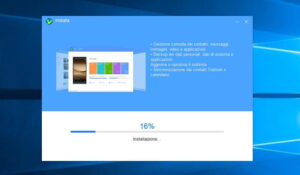
În ceea ce privește smartphone-urile Huawei , vă puteți baza pe programul HiSuite , soluția oficială a marelui chinez dedicat gestionării complete a dispozitivelor prin PC.
Dacă intenționați să parcurgeți această rută, conectați-vă la site-ul web Huawei HiSuite și faceți clic pe butonul Descărcare pentru Windows sau Descărcare pentru Mac , în funcție de sistemul de operare pe care îl executați. Acum, urmați cea mai potrivită procedură, pe baza computerului.
Windows : deschideți fișierul .exe obținut mai sus, faceți clic pe butoanele Da , Următor și Permiteți și așteptați câteva momente pentru ca fișierele programului să fie copiate acolo unde este necesar. În cele din urmă, faceți clic pe butonul Start pentru a finaliza configurarea și a deschide programul.
macOS : faceți clic pe butonul Vizualizare din Mac App Store , pentru a deschide pagina dedicată a „pieței” computerului, apoi faceți clic pe butoanele Obțineți și instalați și confirmați dorința de a continua, introducând parola Apple ID sau utilizând Atingeți ID . Apăsați butonul Deschidere pentru a porni software-ul.
Odată ce ați făcut acest lucru, luați smartphone-ul și activați protocolul HDB , care este esențial pentru conectarea celor două dispozitive: deschideți Setările Android, tastați cuvântul hdb în câmpul de căutare vizibil în partea de sus, atingeți opțiunea Permiteți utilizarea HDB și deplasează comutatorul cu același nume de la OFF la ON . Dacă este necesar, răspundeți afirmativ la avertismentul care apare pe ecran.
Acum, reveniți la computer, faceți clic pe butonul OK vizibil în ecranul HiSuite și, dacă se prevede, așteptați finalizarea actualizării: dacă totul a decurs corect, pe ecranul computerului, ar trebui să afișați acum un cod , pe care va trebui să îl folosiți în curând.
De asemenea, după acest pas, deschideți aplicația HiSuite de pe telefonul dvs. smartphone, introduceți codul afișat pe ecranul computerului și atingeți butoanele Conectare și Permitere , pentru a pune cele două dispozitive în comunicare între ele.
De acum înainte, puteți utiliza HiSuite pentru a face backup, a transfera fișiere, a face actualizări și multe altele: pentru a afla mai multe, aruncați o privire la tutorialele mele despre cum să conectați Huawei la computerul dvs. , cum să faceți backup Huawei , cum să actualizați Huawei și cum se descarcă imagini cu huawei .
Alte programe pentru smartphone-uri Android

În ceea ce privește programele de computer care vă permit să accesați conținutul de memorie al smartphone-urilor Android și să trimiteți, să primiți și să sincronizați fișiere, alegerea este aproape nesfârșită: de exemplu, Windows File Explorer și software-ul Android File . Transfer pentru Mac sunt capabili să accesați toate (sau aproape) fișierele stocate în memoria internă, într-un mod foarte simplu.
În plus, există programe precum AirDroid și Send Anywhere , care vă permit să faceți schimb de fișiere între mai multe dispozitive, aproape instantaneu; pentru a afla mai multe, vă trimit la citirea tutorialului meu despre cum să conectați Android la computer , în care v-am explicat totul în detaliu.
Programe pentru iPhone
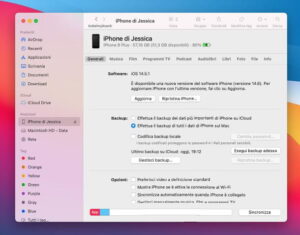
Centrând discuția pe smartphone-urile produse de Apple și, prin urmare, pe iPhone-uri , sfatul meu este să apelezi exclusiv la soluțiile oficiale puse la dispoziție de marele Cupertino, care îți permit să gestionezi practic toate aspectele „iPhone by”: vorbesc, pentru precizia aplicațiilor iTunes pentru Windows și Finder , muzică și aplicații foto pentru macOS .
Aceste software-uri recente sunt prezente „standard” pe sistemul de operare de pe Mac și pot fi deschise folosind pictogramele corespunzătoare atașate la bara Dock ; pentru a descărca iTunes pe Windows 10 , în schimb, ajungeți la această adresă și faceți clic pe butoanele Obțineți și Deschideți Magazinul Microsoft , pentru a deschide magazinul sistemului de operare. În cele din urmă, apăsați butonul Obțineți situat în noua fereastră afișată pe ecran, pentru a continua cu descărcarea software-ului.
Dacă, pe de altă parte, aveți o ediție anterioară de Windows, deschideți acest site web , faceți clic pe articolele Windows și descărcați iTunes pentru Windows acum și așteptați ca fișierul de instalare să fie descărcat pe computer. Acum, deschideți fișierul obținut și faceți clic pe butoanele Următorul , Instalați , Da de două ori consecutive și Finalizați , pentru a finaliza procesul de instalare. Citiți mai multe aici .
În orice caz, după ce aveți tot ce aveți nevoie, deschideți iTunes pe Windows sau MacOS Finder și conectați iPhone-ul la computer, utilizând cablul USB furnizat. Dacă aceasta este prima dată când efectuați această operație, trebuie să autorizeze comunicarea între dispozitivele: faceți clic mai întâi pe Continue butonul care apare pe ecranul computerului, apoi la smartphone – ul, apăsați Authorize butonul și introduceți codul de deblocare al „iPhone by”, pentru a furniza permisiunile necesare.
În urma acestei operațiuni, pictograma iPhone ar trebui să apară în colțul din stânga sus al ecranului iTunes sau în bara laterală a MacOS Finder: faceți clic pe opțiunea care se potrivește cel mai bine cazului dvs. și utilizați meniurile și butoanele vizibile, pentru a efectua operațiunile consideri necesar.
Pentru mai multe informații despre utilizarea iTunes, Finder, fotografii și muzică pentru backup iPhone , restaurare sau sincronizare documente , fotografii și muzică , vă recomand să citiți tutorialele specifice disponibile pe site-ul meu.
Dacă, pe de altă parte, căutați soluții neoficiale pentru accesarea informațiilor de pe iPhone, efectuarea copiilor de rezervă și extragerea datelor de pe computer, vă recomand excelenta iMazing , despre care v-am spus în detaliu în ghidul meu privind programele de explorare a iPhone-ului .





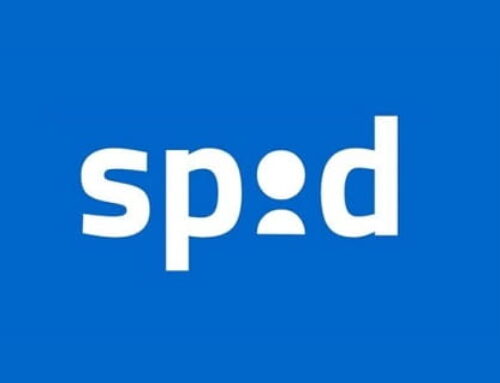
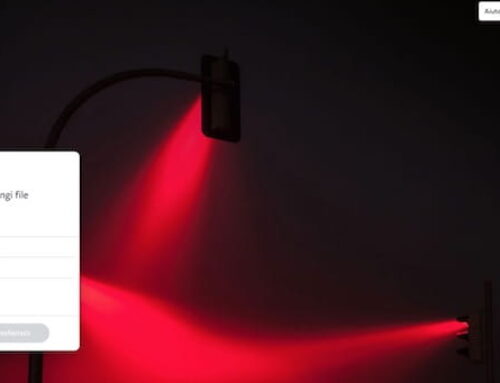
Leave A Comment